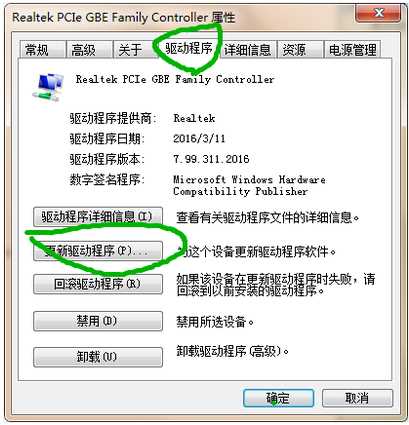win7网络适配器驱动怎么安装?很多用户在使用电脑的时候发现自己的 设备中没有网络适配器,导致网络无法进行连接使用,那么这个问题要怎么解决,安装驱动就能够解决,本期的win7教程就来和大伙分享详细的网络适配器驱动安装教程,一起来了解看看吧。
![]()
风林火山 Ghost Win7 64位 旗舰版 V2022.08 [电脑系统] 大小:5.82 GB 类别:风林火山 立即下载
win7网络适配器驱动安装教程
1、右键桌面点击个性化。

2、进入控制面板主页,选中:管理工具。

3、点击进入管理工具找到“计算机管理”。
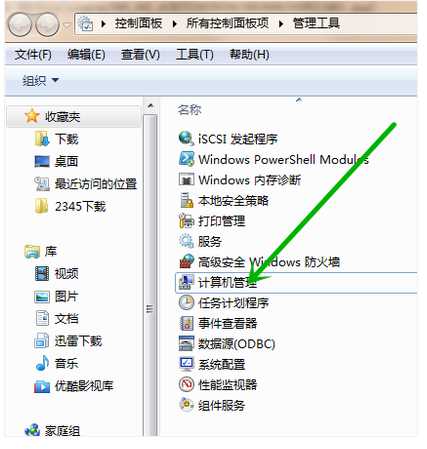
4、点击其中的“设备管理器”找到次选项中的“网络适配器”。
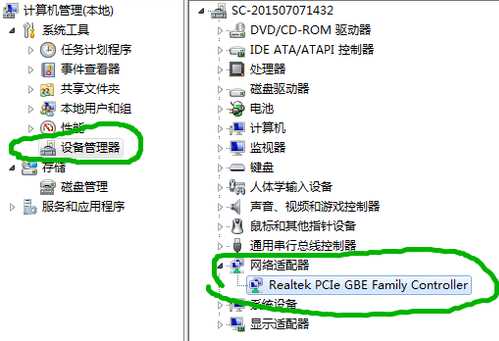
5、点开网络适配器下方的网卡驱动,在上方选项栏中找到“驱动程序”,然后选择更新驱动程序。